epsonl1118打印机怎么清洗喷头 EPSON喷头清洗的正确方法
更新时间:2024-04-14 13:55:59作者:xtliu
EPSON L1118打印机的喷头清洗是保持打印质量的重要步骤,正确的清洗方法能够帮助打印机更好地工作,延长其使用寿命。在清洗喷头时,首先要确保打印机处于关机状态,并且拔掉电源线。然后打开打印机的盖子,找到喷头位置。使用软布蘸取清洁液轻轻擦拭喷头,确保不会损坏喷头。清洗完成后,关闭盖子并重新插上电源线。通过正确的清洗方法,可以保持EPSON L1118打印机的打印效果,让您的打印工作更加顺畅。
具体方法:
1.先打开打印机电源,并在打印机上放入洗喷头测试用的打印纸;

2.打开已安装连接好该台打印机的电脑,点击桌面左下角的“开始”菜单图标。并在开始菜单中选择“设备和打印机”;
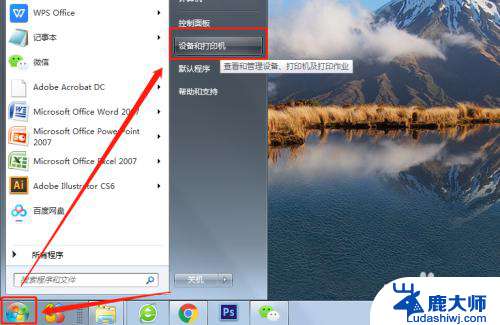
3.选中需要清洗的打印机图标,在其图标上右击鼠标,选择“打印机属性”;
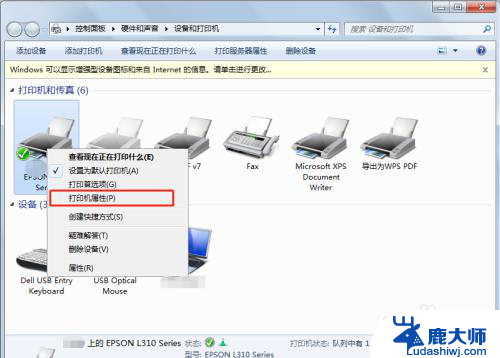
4.在打印机属性管理页面中点击“首选项”;
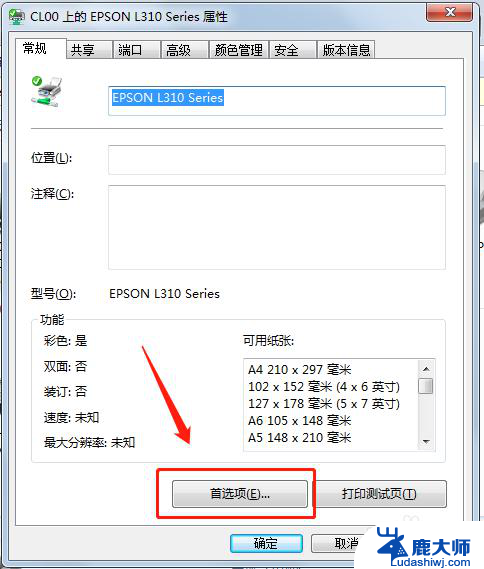
5.切换到“维护”选项卡;
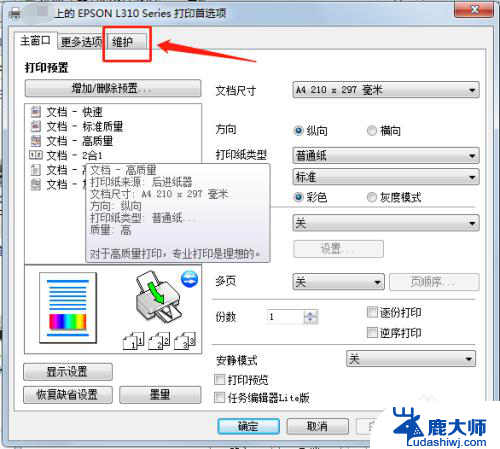
6.如果不太了解是否需要清洗打印头,可以回到刚才的“维护”页面。先点击“喷嘴检查”,检查一下是否需要清洗打印头;
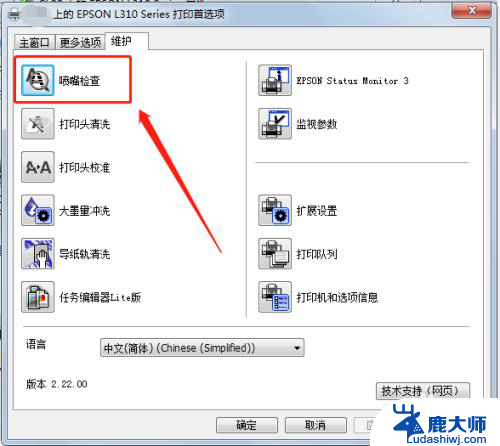
7.确定需要进行清洗后,点击“打印头清洗”;
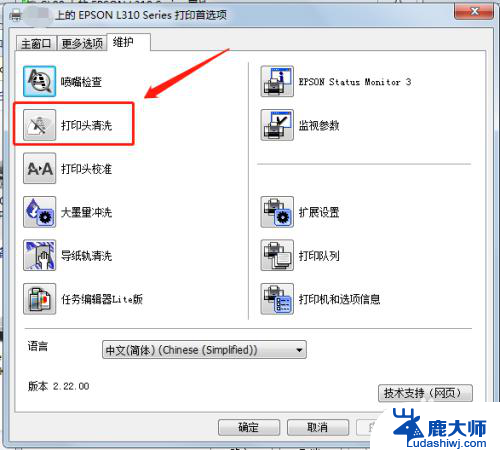
8.因为清洗打印头会消耗一些墨水,所以仅当有需要的时候才进行清洗。在打印头清洗前,系统会提示需要清洗打印头的一些情况。如已确定需要清洗,点击“开始”即可;
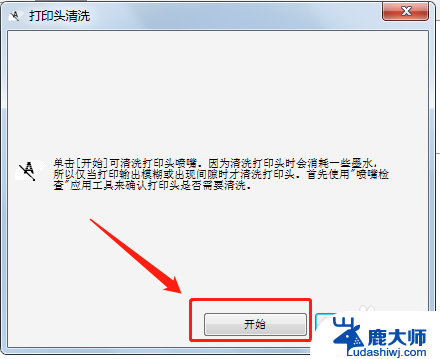
以上就是epsonl1118打印机如何清洗喷头的全部内容,如果还有不清楚的用户,可以参考以上小编提供的步骤进行操作,希望能够对大家有所帮助。
epsonl1118打印机怎么清洗喷头 EPSON喷头清洗的正确方法相关教程
- 图片打印不清楚怎么调清晰 如何提高打印图片的清晰度
- 打印出来的图片不清晰怎么办?优化打印图片质量的方法
- wps如何在每一页打印表头 wps如何在每一页打印表头的设置方法
- 小米米家喷墨打印一体机怎么连接电脑 小米打印机连接电脑步骤
- 打印机如何清除打印任务 如何取消已经开始打印的任务
- 手机连电脑当摄像头用 手机当电脑摄像头的方法与步骤
- epson打印机怎么把彩色打印变成黑白 爱普生EPSON打印机黑白文档打印设置步骤
- wps如何打印工资条每行都有表头 有合并单元格的 wps如何设置打印工资条表头每行都有
- 电脑打字箭头符号怎么打 箭头符号怎么打出来
- qq的存储空间怎么清理 电脑QQ存储空间清理方法
- 笔记本电脑怎样设置密码开机密码 如何在电脑上设置开机密码
- 笔记本键盘不能输入任何东西 笔记本键盘无法输入字
- 苹果手机如何共享网络给电脑 苹果手机网络分享到台式机的教程
- 钉钉截图快捷键设置 电脑钉钉截图快捷键设置方法
- wifi有网但是电脑连不上网 电脑连接WIFI无法浏览网页怎么解决
- 适配器电脑怎么连 蓝牙适配器连接电脑步骤
电脑教程推荐